2023 年 7 个最佳本地 WordPress 开发环境
已发表: 2023-08-03在许多情况下,在启动新的 WordPress 项目时,本地 WordPress 开发环境是比向托管提供商付费更好的选择。 本地 WordPress 开发环境使您可以在计算机上设置任意数量的网站,全部免费。
这些环境非常适合开发新项目和测试目的。 根据您使用的工具,您可以在几分钟内启动新的 WordPress 网站,并且加载时间应该接近即时。 另外,在您准备好共享之前,没有人能够访问您的本地项目。

在本文中,我们将详细介绍本地 WordPress 开发环境的工作原理以及如何选择一个环境。 然后我们将向您介绍七个首选。
什么是本地 WordPress 开发环境?
本地开发环境是一组可用于在计算机上设置和托管网站的工具。 在这种情况下,计算机充当服务器。 它也是一种“沙盒”,您可以在其中试验、创建和完善网站,而无需担心支付 WordPress 托管费用或破坏任何重要内容。
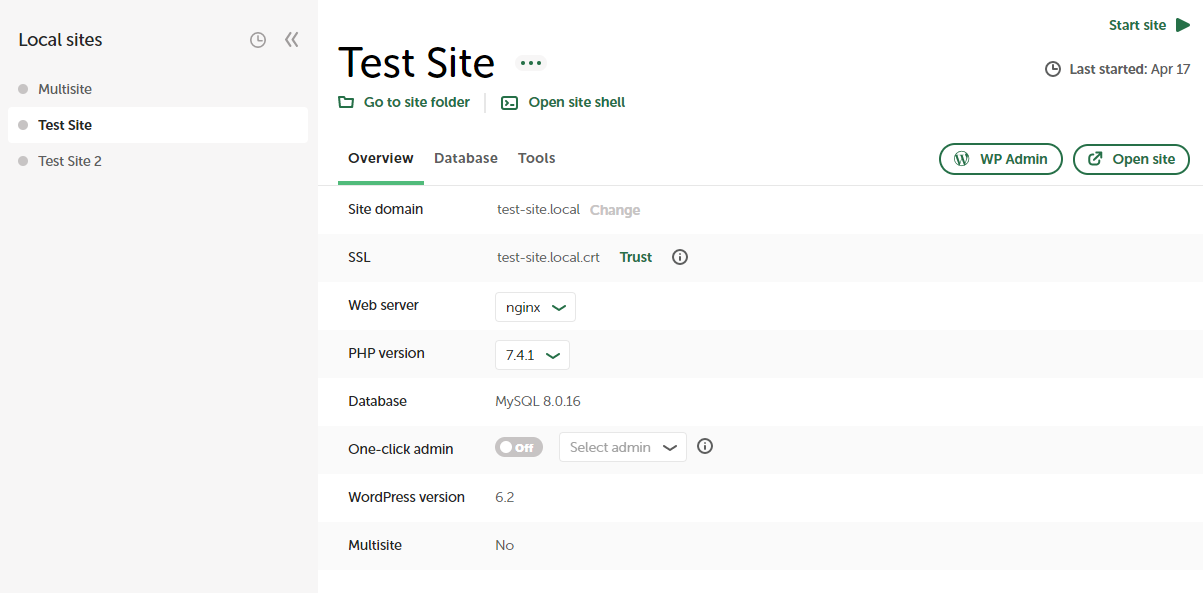
通常,WordPress 运行在互联网上的 Web 服务器上,您可以通过 Web 浏览器与其交互。 如果您使用本地 WordPress 开发环境,您仍然可以通过浏览器访问您设置的站点,但本地网络之外的人员无法访问它们,因为站点的每个元素(从文件到数据库)都是托管在本地计算机上——您的计算机。
允许您执行此操作的工具称为本地开发、自己的虚拟机环境或本地主机环境。 一些流行的示例包括 MAMP 和 XAMPP,尽管还有许多其他示例。

本地开发环境有什么好处?
如果您使用 WordPress,您可能有权访问托管,您可以在其中启动新网站和测试项目。 使用本地 WordPress 开发环境需要您自定义计算机以便能够托管站点(即,将其变成服务器)。
得益于本地 WordPress 开发软件,该过程比您想象的要简单得多。 最流行的选项将设置托管 WordPress 网站所需的所有工具,从 PHP 到服务器和数据库软件。
这样做而不是使用典型的托管环境是有意义的,原因有很多。 一些好处包括:
安全的开发环境
在本地环境中,您可以自由地进行试验,而不必担心破坏您的实时网站。 任何错误都仅限于您的本地服务器设置,并且可以轻松纠正,而不会影响在线访问者。
近乎即时的加载时间
本地环境速度更快,因为您不必不断从服务器上传或下载文件。 更改是即时的,从而实现更高效的开发流程。
离线访问
由于整个设置都驻留在您的计算机上,因此即使您处于离线状态,您也可以在您的网站上工作。 这种对互联网连接和连接的独立性对于移动中的开发人员以及互联网连接不可靠的开发人员来说是一个福音。
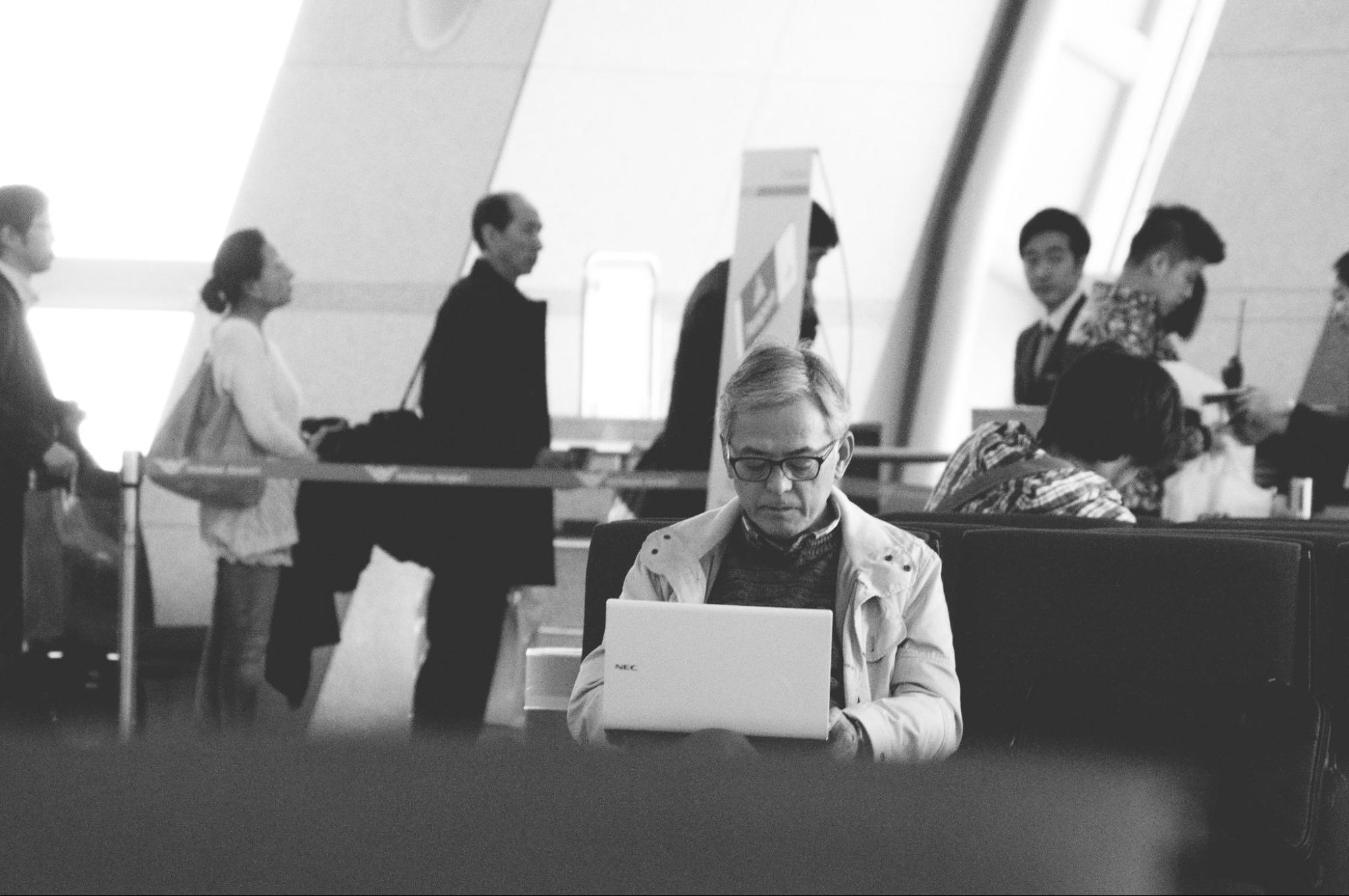
学习和测试
这些工具为初学者学习 WordPress 提供了一个安全的平台,也为经验丰富的开发人员提供了一个安全的平台,让他们可以在实际网站上实施新插件、主题和更新之前尝试它们。
本地环境的最后一个好处是它是免费的。 许多托管计划都会限制您可以设置的网站数量。 您可以在本地托管站点,而不是支付更昂贵的计划。 如果您同时处理许多项目,或者您只是想测试 WordPress 的限制,这会非常有用。
如何选择合适的本地WordPress开发环境
选择合适的本地开发环境取决于您的具体需求、技能水平和舒适度。 以下是需要考虑的一些关键因素:
- 易于使用:如果您是初学者,您可能更喜欢易于设置和使用的环境。 一些本地开发环境提供更用户友好的界面和简单的设置过程,而其他开发环境则专注于高级用户(例如,有些完全依赖于命令行)。
- 兼容性。 第一步,您需要确保您选择的环境与您的操作系统兼容。 有些环境是专门为 Windows、macOS 或 Linux 设计的,而其他环境则是多功能的,可以在多个平台上运行。
- 先进的功能。 一些本地环境提供安全套接字层 (SSL) 支持、本地电子邮件测试、对多个 PHP 版本的支持、插件等功能。 根据开发项目所需的功能选择环境。
- 访问社区和支持工具。 寻找具有强大社区支持和全面文档的环境。 如果您遇到问题或需要帮助了解某些功能,这会特别有用。
还值得注意的是,并非所有本地环境都是专门为 WordPress 用户设计的。 其中许多工具都很灵活,这意味着您可以使用它们来建立您想要的任何类型的网站。
不过,如果您只使用 WordPress,您可能会希望选择为该内容管理系统 (CMS) 配置的本地开发环境。 通常,这意味着该软件将附带使创建和管理 WordPress 网站变得更容易的功能。

WordPress 的七大本地开发环境
那么,你应该如何开始呢? 最重要的步骤是选择用于创建本地站点的工具。 下面,我们列出了七个最佳选项。 对于每一个,我们都会告诉您它的工作原理以及它提供的 WordPress 特定功能。
1.XAMPP(Windows、Linux、macOS)
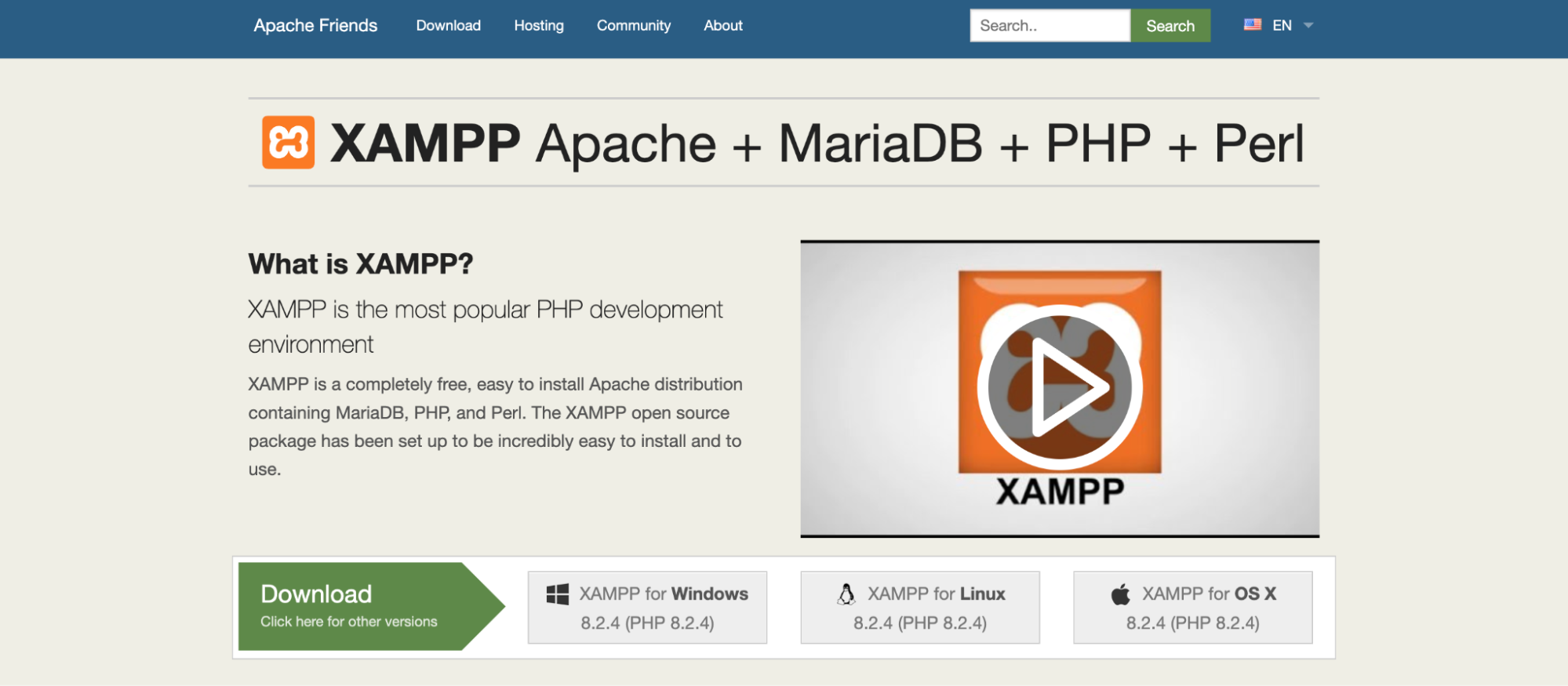
XAMPP 代表 Apache、MariaDB、PHP 和 Perl。 这个开源工具是一个包装器,它设置整个开发堆栈,并为您提供可用于管理它的简约界面。
这不是 WordPress 特定的本地开发工具。 XAMPP 只是为您设置堆栈,并使您能够以您认为合适的任何方式使用它。 如果您是寻求简洁环境的开发人员,那么这种方法是完美的,但如果您喜欢直观的界面,则不推荐这种方法。
优点:
- 轻量级软件
- 数据库和电子邮件管理工具
- 本地 FTP 支持
- 用于轻松设置 WordPress 的 Bitnami 安装程序
缺点:
- 没有直观的界面
- 没有 WordPress 特定的功能
安装和设置过程:
XAMPP 为其运行的每个操作系统 (OS) 提供了一个简单的安装程序。 在设置过程中,您可以选择要安装堆栈的哪些组件。 对于 WordPress 网站,您可以跳过 Perl 安装,因为 CMS 不需要它。
使用方便:
您可以使用仪表板来管理 XAMPP,该仪表板使您能够启动、停止和配置其每个组件。 此仪表板还允许您访问终端和站点文件的本地文件资源管理器。
XAMPP 附带 Bitnami 安装程序,使您无需手动即可设置 WordPress。 但除了简化的 WordPress 安装之外,XAMPP 不提供任何额外的工具来管理您的网站(或在多个项目之间切换)。
价格:
XAMPP 是一个免费的开源工具。
2.Wamp服务器(Windows)
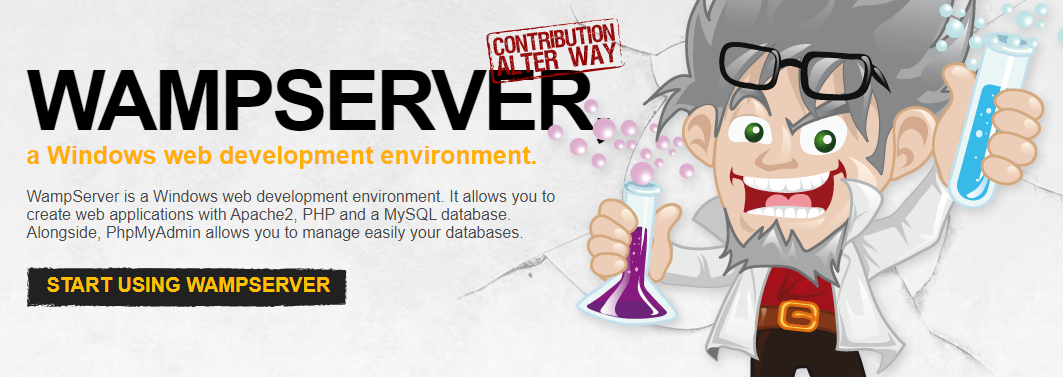
WAMP 代表 Windows、Apache、MySQL 和 PHP。 WampServer 使您能够在本地设置完整的开发堆栈,并为您提供一个简单的管理界面来与每个组件进行交互。
WampServer 在功能和易用性方面与 XAMPP 非常相似。 该软件并不是专门为 WordPress 设计的,但开发堆栈无论如何都非常适合 CMS。 如果您是一位经验丰富的开发人员,那么在您处理 WordPress 项目时,WampServer 的最小界面应该不会造成问题。
优点:
- 轻量级软件
- 数据库管理工具
- 内置调试工具
缺点:
- 仅适用于 Windows
- 缺乏网站设置工具
- 没有 WordPress 特定的功能
安装和设置过程:
WampServer 附带一个安装程序,在安装过程中需要最少的配置。 您无法选择要安装堆栈的哪些元素,但本地运行 WordPress 需要所有这些元素。
使用方便:
WampServer 设置了一个启动托盘菜单,您可以使用它来管理其组件以及启动和停止服务。 另一方面,它不包含任何在站点设置过程中为您提供帮助的工具。
使用 WampServer 安装 WordPress 是一个手动过程。 您需要下载最新版本的 CMS,将文件解压到 WampServer 为您设置的本地文件夹中,使用 phpMyAdmin 创建数据库,然后运行官方 WordPress 安装程序工具。 这个过程不一定很复杂,但如果您习惯了为您安装 WordPress 的网络主机,它可能会让人不知所措。
价格:
WampServer 是一个免费工具。
3.MAMP(Windows、macOS)
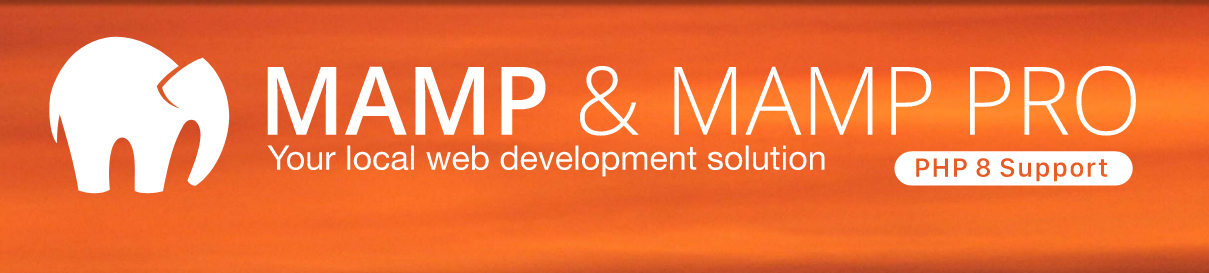
在许多方面,MAMP 是 XAMPP 和 WampServer 的更用户友好的版本。 该软件使您能够设置可变的开发堆栈,可以选择 Apache 或 Nginx,以及 MySQL、PHP、Python、Perl 和 Ruby。
使用 MAMP 的主要缺点是它不是完全免费的软件。 它的免费版本限制您只能访问一个本地网站。 MAMP 的高级版本使您可以访问许多高级开发功能,例如云备份、对多个 PHP 版本的支持、站点的移动测试应用程序以及内置文本编辑器。
MAMP 的免费版和高级版都附带 WordPress 安装程序。 高级版本还包括一些 WordPress 生活质量 (QoL) 工具,例如导入网站并将其推送到生产环境(您的实时 WordPress 网站)的选项。
尽管 MAMP 在 Windows 和 macOS 上都可用,但它显然是为后者设计的。 当您比较高级 Windows 和 macOS 版本时,前者提供的功能较少。 如果您主要是 Windows 用户,这可能不是您的最佳选择。
优点:
- 能够在 Apache 和 NGINX 之间进行选择
- 访问 WordPress 专用工具
- 一键安装 WordPress
- 云备份
- SSL 支持
- 内置文本编辑器
- 支持多个 PHP 版本和扩展
缺点:
- 免费版本仅支持一个网站
- 与 macOS 版本相比,Windows 版本包含的功能较少
- 没有 WordPress 特定的功能
安装和设置过程:
MAMP 附带一个安装程序,使您能够选择要安装的组件。 该软件还提供免费版和高级版 WordPress 的一键安装选项。
使用方便:
MAMP 的免费版本带有与 XAMPP 类似的管理界面。 该界面使您能够管理和配置所有环境元素,包括服务器和 PHP 安装。 如果您使用 MAMP Pro,您可以访问更全面的管理仪表板,其中包括 WordPress 特定的选项。
价格:
免费,高级版本起价 99 美元。
4. 灯(Linux)
LAMP 不是一个独立的本地开发环境。 它是一个特定软件堆栈的名称,其中包括 Linux、Apache、MySQL 和 PHP。 换句话说,它拥有运行 WordPress 所需的所有组件。
顾名思义,如果要设置此堆栈,则需要使用 Linux 发行版。 该过程涉及使用终端来安装和配置每个组件。 如果您没有 Web 开发背景或不熟悉使用命令行,此过程可能会令人生畏。

实际上,使用 LAMP 或设置 XAMPP 等开发堆栈之间没有什么区别。 要记住的主要事情是,使用自安装的堆栈,您无法访问使您能够控制所有组件的管理仪表板。 相反,您需要使用终端或通过浏览器访问组件(例如,使用 phpMyAdmin)来对堆栈进行更改。
优点:
- 完全控制 WordPress 开发堆栈
- 能够根据需要设置任意数量的本地网站
缺点:

- 需要熟悉 Linux 和命令行
- 没有堆栈组件的中央管理仪表板
安装和设置过程:
安装 LAMP 时无需人工干预。 该过程要求您了解如何使用 Linux 终端设置软件包,并在没有图形界面的情况下轻松配置它们。 这通常涉及使用文本编辑器访问和编辑配置文件。
使用方便:
如果您没有使用 Linux 或使用命令行的背景,那么 LAMP 不适合您。 但如果您对这两个方面都感到满意,LAMP 可以让您对本地 WordPress 设置进行无与伦比的控制。
您可以按照您需要的任何方式配置开发堆栈,而不受软件的限制。 对于许多开发人员来说,这种自由比依赖 XAMPP 或 WampServer 等包装器更可取。
价格:
LAMP 是一个可以在 Linux 上免费安装的软件堆栈。
5.Vagrant(Windows、Linux、macOS)
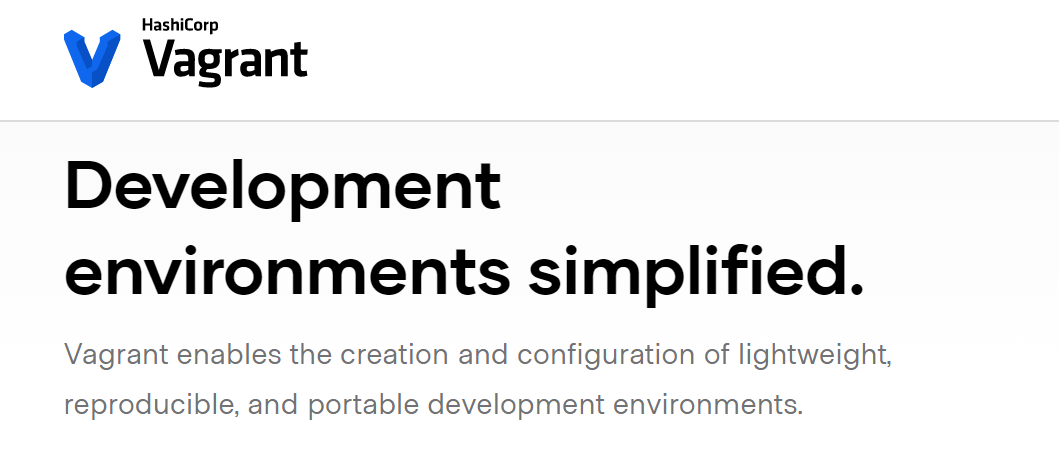
大多数本地站点开发软件的一个缺点是它不允许您设置多个环境。 例如,如果您在 Linux 上设置 LAMP 环境,则无法同时运行 NGINX 服务器,否则事情会变得复杂。
如果您的 WordPress 项目需要截然不同的环境,这就会出现问题。 Vagrant 通过帮助您创建本地虚拟机来解决这个问题,您可以在其中设置任何您想要的开发环境。
Vagrant 非常轻量,您可以通过命令行与它交互。 通常,虚拟化软件需要强大的硬件来运行多台机器。 Vagrant 消除了虚拟机的大量开销,并使您能够根据需要启动或关闭虚拟机。
此外,还有一个大型 Vagrant“盒子”库可供您选择。 这些盒子是预构建的环境,您可以下载并安装它们以进行快速 WordPress 设置。 通常,WordPress 盒子包含 WP-CLI、调试工具等附加功能。
使用 Vagrant 的最后一个优点是在团队成员之间共享配置文件相对容易。 虚拟环境配置文件使您能够重现精确的计算机配置,因此您可以让同事使用相同的虚拟硬件在项目上进行协作。 将其与 Git 支持相结合,您就拥有了一套理想的 WordPress 协作开发工具。
优点:
- 使用虚拟化设置多个环境的能力
- 不需要顶级硬件即可运行
- 预构建的 WordPress 开发盒可以轻松设置环境
- 轻松共享环境配置文件的能力
- Git 支持
缺点:
- 仅通过命令行工作
安装和设置过程:
Vagrant 为所有主要操作系统提供安装程序。 或者,您可以通过 macOS 或 Linux 上的终端安装该软件。 安装过程很简单,并且不提供配置选项,因为您不需要从一开始就设置整个开发环境。
使用方便:
如果您习惯使用命令行,那么您会对 Vagrant 感到宾至如归。 该软件可以轻松启动新的 WordPress 站点安装和配置环境。 但如果您正在寻找图形用户界面 (GUI),那么您在这里找不到。
价格:
流浪者是免费的。
6.Docker(Windows、Linux、macOS)
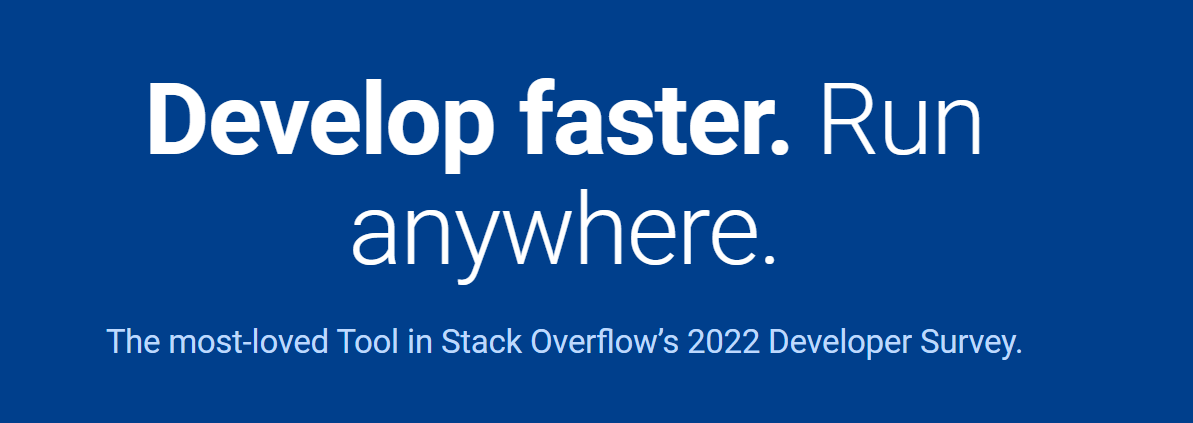
就功能而言,Docker 与 Vagrant 非常相似。 您可以使用 Docker 设置“容器”并在每个容器上配置独特的开发环境。 这意味着您可以拥有多个本地 WordPress 网站,每个网站都有一个唯一的虚拟服务器,所有网站都位于同一台计算机上。
Vagrant 和 Docker 之间的主要区别在于后者不使用虚拟机。 容器是独立的可执行包,其中包含运行应用程序所需的一切。 与虚拟机不同,容器不包含完整的操作系统。 这使得 Docker 更加灵活,并且两个工具可以共存。
Docker 通过命令行工作,就像 Vagrant 一样。 您可以使用 Docker 创建单独的“容器”,并通过安装要使用的堆栈来设置 WordPress 开发环境。
或者,您可以从开发人员的在线库下载预构建的 Docker 容器。 该库包含数百个 WordPress 容器,每个容器都有独特的配置。 这意味着您可以根据要使用的环境类型自由选择容器。
优点:
- 能够使用虚拟机设置多个开发环境
- 预构建的 WordPress 开发容器可以轻松设置环境
- 就硬件要求而言,比 Vagrant 更轻量级的设置
- 在不同容器中运行数据库、缓存层等服务的能力
缺点:
- 您需要熟悉使用命令行
安装和设置过程:
Docker 为所有最流行的操作系统提供独立安装程序。 就像 Vagrant 一样,安装过程不需要大量配置。 不过,您可能需要在设备的 BIOS 设置中启用虚拟化才能使用 Docker。
使用方便:
Docker 是一个没有 GUI 的命令行工具,因此您需要熟悉使用命令来管理服务器。 如果您没有开发人员或系统管理员的背景,那么使用此类工具会经历一个陡峭的学习曲线。
价格:
Docker 提供免费的个人版本,您可以使用它进行本地 WordPress 开发。 高级版本使您能够为容器设置私有存储库,每月 5 美元起。
7. 拉拉贡(Windows)
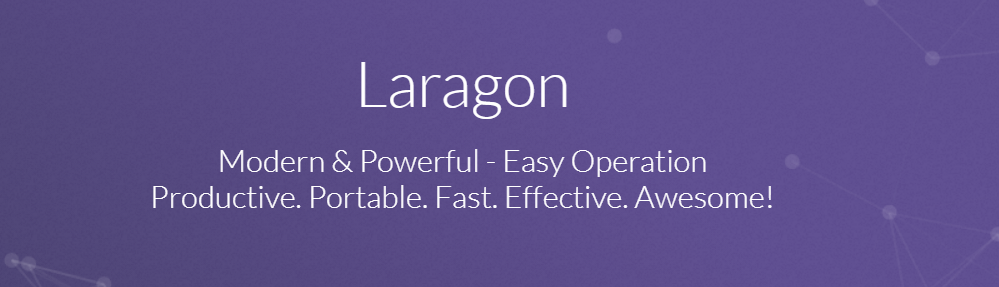
Laragon 是一个由对 XAMPP 和 WampServer 等环境感到沮丧的用户创建的项目,因为他们认为这些环境缺乏用户友好性。 借助 Laragon,您将获得一个将命令行使用与开发堆栈管理仪表板相结合的工具。
Laragon 使您能够设置容器化环境(例如 Docker 或 Vagrant),重点是尽可能精简且易于定制。 与类似工具相比,Laragon 往往需要最少的硬件资源。
在 WordPress 网站的友好性方面,Laragon 使您只需单击一下即可安装流行的软件和工具。 您可以使用 Laragon 管理仪表板来配置自己的开发环境并在本地安装 WordPress,而无需使用命令行。
Laragon 仪表板使您能够访问本地 WordPress 项目的任何方面,包括数据库、本地文件,甚至只需按一下按钮即可访问 SSH。 将其与命令行访问相结合,您就拥有了一个非常通用的工具。
优点:
- 中央管理仪表板和终端访问
- 容器化开发环境
- 可配置的环境
- 一键安装 WordPress
- 轻量级硬件要求
缺点:
- 仅适用于 Windows
安装和设置过程:
Laragon 附带一个 Windows 安装程序。 安装程序包含一些基本选项,但它们都与您的开发环境无关。
使用方便:
Laragon 提供 GUI 和终端支持,这使得它比大多数替代方案更加用户友好。 您可以设置和管理 WordPress 本地网站,而无需接触命令行,这可能是一个优点,具体取决于您的背景。 Laragon 唯一的大缺点是它仅适用于 Windows。
价格:
拉拉贡是免费的。
WordPress本地开发环境对比
如果您仍然对使用哪个本地 WordPress 站点开发环境犹豫不决,让我们花点时间回顾一下所有推荐的选项。 在做出决定时,您需要考虑每个工具的界面选项和易用性。
| 操作系统 | 优点 | 缺点 | 价格 | |
| XAMPP | Windows、Linux、macOS | 轻量级软件,包括数据库和电子邮件管理工具、本地 FTP 支持、用于轻松安装 WordPress 的 Bitnami 安装程序 | 没有直观的界面,没有 WordPress 特定的功能 | 自由的 |
| Wamp服务器 | 视窗 | 轻量级软件,包括数据库管理工具、内置调试工具 | 仅适用于 Windows,缺乏网站设置工具,没有 WordPress 特定功能 | 自由的 |
| 曼普 | Windows、苹果系统 | Apache 和 NGINX 之间的选择、访问 WordPress 专用工具、一键式 WordPress 安装、云备份、SSL 支持、内置文本编辑器、支持多个 PHP 版本和扩展 | 免费版本支持一个网站,高级功能有限,Windows MAMP Pro 提供的功能比 macOS 版本少,没有 WordPress 特定的功能 | 免费,高级版本起价 99 美元 |
| 灯 | Linux | 完全控制 WordPress 开发堆栈。 根据需要设置任意数量的本地网站。 | 需要熟悉 Linux 和命令行,没有堆栈组件的中央管理仪表板 | 自由的 |
| 流浪汉 | Windows、Linux、macOS | 使用虚拟化、轻量级、预构建的 WordPress 开发盒设置多个开发环境,轻松共享环境配置文件,Git 支持 | 仅通过命令行工作 | 自由的 |
| 码头工人 | Windows、Linux、macOS | 使用虚拟机设置多个开发环境,预构建WordPress开发容器,硬件要求轻量级,在不同容器中运行服务 | 需要熟练使用命令行 | 免费,高级版本起价为每月 5 美元 |
| 拉贡 | 视窗 | 集中管理仪表板和终端访问、容器化开发环境、可配置环境、一键安装 WordPress、轻量级硬件要求 | 仅适用于 Windows | 自由的 |
最终,一旦您在本地环境中设置了 WordPress 网站,无论您如何创建该环境,它都会以相同的方式工作。 这意味着您的选择应该取决于您使用起来最舒服的工具。

有关本地开发环境的常见问题
如果您对使用 WordPress 开发环境创建本地网站仍有任何疑问,本节将解答这些问题。 让我们首先讨论本地环境的替代方案。
使用本地开发环境的替代方案有哪些?
使用本地 WordPress 开发环境的最佳替代方案是使用您的网络主机创建新站点或依赖暂存功能。 但只有当您想测试对现有网站的更改时,暂存功能才起作用。
对于新项目,如果您的托管计划允许,您将需要创建全新的网站。 尽管如此,本地开发环境通常是更便宜、更快的选择。
为什么使用本地开发环境而不是实时 Web 服务器?
在大多数情况下,您不应将实时服务器用于任何重要的测试目的。 在生产环境中测试重大更改可能会导致灾难性错误,并且需要花费大量时间进行故障排除。
在本地或临时环境中工作意味着如果出现任何问题,无需访客处理。 您可以修复错误,并知道它不会以任何方式影响您的实时网站。
本地环境与实时服务器上的临时环境相比如何?
临时环境是实时网站的副本,您可以在不影响原始环境的情况下使用它们。 通过临时站点,您通常可以选择将所做的任何更改推送到“生产”,这意味着在您确定一切正常后它们就会上线。
本地环境使您能够测试新项目或实时网站的副本。 另一方面,大多数本地开发工具不提供将您所做的更改推送到实时站点的选项。

将站点从本地环境移动到实时服务器是否容易?
该过程根据您使用的本地 WordPress 开发工具而有所不同。 迁移到实时服务器就像在两个网络主机之间迁移一样。 这意味着您需要复制站点的文件和数据库,并确保所有内容都指向正确的地址。
一些本地 WordPress 开发工具与特定托管平台有合作伙伴关系。 这意味着如果您拥有这些网络主机的帐户,您可以选择将本地站点推送到实时服务器。
开始尝试本地 WordPress 开发环境
当您在实时服务器上的网站或项目上工作时,感觉风险总是很高。 除了在测试项目时必须付费之外,您还必须让用户远离它。 当地环境提供了更好的测试场地。 它们通常是免费的(取决于您使用的工具),并且您可以根据需要创建任意数量的网站。
您自己的 WordPress 开发环境体验会根据您使用的平台而有很大差异。 一些本地开发工具仅依赖于命令行,而另一些则提供用户友好的 GUI,还有一些是专门为 WordPress 设计的。 最好至少测试上述几个选项,直到找到您满意的一个。
